Am fost întrebat recent de un prieten care ar fi cel mai bun format de fișier de formatare a unității USB. Când am început să-i explic, mi-am dat seama că, de fapt, nu a fost foarte explicativ și în funcție de situație, poate doriți să formatați unitatea în mod diferit. De asemenea, depinde de dimensiunea unității USB. De exemplu, dacă este o unitate flash de 8 GB, atunci este o decizie mai ușoară decât dacă ai o carte de 1 TB My Book pe mână. De asemenea, depinde de sistemele de operare pe care doriți să le utilizați unitatea USB pe. Se va conecta numai la mașinile Windows? Sau veți avea nevoie să-l accesați pe Mac și Windows și să puteți citi / scrie de la sistemele de operare?
În acest articol, voi trece prin diferitele opțiuni disponibile pentru formatarea unei unități USB și, de asemenea, punctul de tine la unele posturi anterioare am scris care te plimbă prin procesul de pas cu pas. Sperăm că vă va oferi o înțelegere mai clară a formatelor și a avantajelor și dezavantajelor fiecărui format.
Cel mai bun format de fișier pentru unitatea USB
Deci, să începem cu formatarea dialog pe care toata lumea a cunoscut-o in Windows. Când faceți clic dreapta pe o unitate USB din Windows și alegeți Format, veți obține următoarea casetă de dialog pentru format:
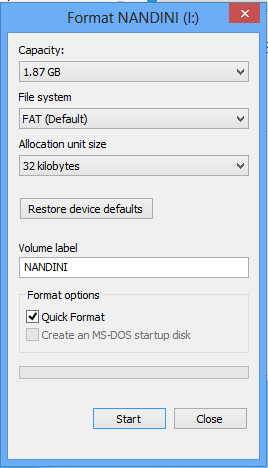
sistemul pentru orice dispozitiv USB extern va fi setat la FAT. Puteți să faceți clic pe meniul derulant și să alegeți dintre câteva sisteme de fișiere: NTFS, FAT, FAT32 și exFAT.
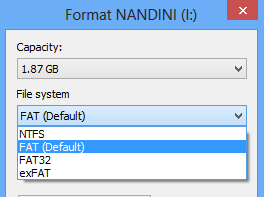 >
>
În mod implicit, majoritatea oamenilor se termină doar cu FAT și există un motiv bun pentru care este setat ca implicit. Înainte de a ajunge în ceea ce privește fiecare format, să vorbim despre opțiunile reale pe care le obțineți atunci când încercați să efectuați un format.
- Dacă încercați să formatați un hard disk intern mai mic de 32 GB, consultați opțiunile pentru NTFS, FAT și FAT32.
- Dacă încercați să formatați un hard disk intern mai mare de 32 GB, veți vedea opțiunea pentru NTFS.
- Dacă încercați să formatați un dispozitiv USB extern mai mic de 32 GB, veți vedea toate opțiunile.
- Dacă încercați să formatați și un dispozitiv USB extern mai mare de 32 GB, veți vedea numai NTFS și exFAT.
Acum că știți acest lucru, alegerea dvs. finală este mult mai ușoară, deoarece trebuie să alegeți dintr-un set limitat. Acum, să vorbim despre ceea ce realizează fiecare format de sistem de fișiere dacă îl alegeți.
Formate ale sistemului de fișiere
Sistemul de fișiere FAT este implicit deoarece este cel mai compatibil format de sistem de fișiere lume. Puteți garanta că, prin utilizarea formatelor de fișiere FAT, puteți conecta dispozitivul la orice computer care rulează orice sistem de operare sau îl puteți conecta la orice dispozitiv electronic sau digital și dacă aveți datele dvs. ușor de citit.
Dacă doriți cea mai mare compatibilitate cu alte sisteme de operare și dispozitive hardware, FAT este cea mai bună alegere. Evident, nu puteți utiliza FAT sau FAT32 pe o unitate USB mai mare de 32 GB, deoarece sistemul de fișiere FAT acceptă doar volume de până la 32 GB în Windows. În plus, dimensiunea fișierului maxim într-un sistem de fișiere FAT este de 4 GB.
Sistemul de fișiere FAT este, de asemenea, mai rapid și ocupă mai puțin spațiu pe dispozitivul USB. Cu toate acestea, sistemul de fișiere FAT nu are securitate integrată, astfel încât oricine poate citi fișierele. FAT32 este mai bun decât FAT, deoarece are o dimensiune mai redusă a clusterului și, prin urmare, scade mai puțin spațiu pe disc.
FAT32 este, de asemenea, mai robust, deoarece susține sectorul de boot. Practic, esti mult mai probabil sa-ti pierzi datele folosind FAT decat FAT32. Rețineți că FAT32 poate de fapt să susțină volume de până la 2 TB, dar Windows restricționează dimensiunea la 32 GB, de asemenea, ca FAT. Puteți folosi de fapt un instrument separat la configurați o unitate USB în FAT32 care este mai mare de 32 GB.
Deci, când ați utiliza NTFS? Dacă formatați o unitate mai mare de 32 GB, veți avea doar opțiunea pentru NTFS și exFAT. NTFS este de obicei necesar numai pentru hard disk-urile interne care rulează sistemul de operare Windows. Are o mulțime de cheltuieli suplimentare pe care nu trebuie decât dacă rulezi Windows. Cu toate acestea, dacă doriți cu adevărat o securitate suplimentară, puteți să citiți postarea mea anterioară pe formatarea unităților USB cu NTFS.
Dacă formatați o unitate USB externă, atunci cea mai bună alegere este exFAT. Ce este minunat despre exFAT? Este un amestec de caracteristici bune de la NTFS și FAT. Are mai puțin deasupra capului decât NTFS și scapă de limitele de mărime ale volumelor și fișierelor prezente în sistemul de fișiere FAT. Principalul dezavantaj al exFAT este că nu este la fel de compatibil ca fișierul FAT format. Se poate citi numai pe Windows XP și ulterior (cu pachete de service instalate) și OS X Snow Leopard și mai mult. În afara celor două sisteme de operare, nu există o tona de alte sisteme care să suporte sistemul de fișiere exFAT.
Puteți folosi exFAT pe Linux, dar trebuie să instalați mai întâi driverele exFAT. Dacă știți sistemul pe care îl veți folosi dispozitivul USB pe suporturile exFAT, atunci este cea mai bună alegere din cauza avantajelor de performanță și a lipsei restricțiilor de dimensiune.
Notă: Un sfat atunci când folosiți exFAT: dacă puteți, puteți să formatați unitatea pe un computer care rulează OS X. Am folosit Windows 10 pentru a formata o unitate pentru exFAT, dar nu a putut fi citită pe OS X din anumite motive. Când am făcut-o pe OS X, era ușor de citit pe Mac și pe PC.
Concluzie
Deci, pentru a rupe și a simplifica, aici sunt opțiuni și cum ar trebui să faceți despre formatarea unei unități USB. Anunță-mă în comentariile dacă nu sunteți de acord.
1. Orice mai mic de 32 GB, care nu necesită securitate, ar trebui formatat în FAT sau FAT32. Alegeți FAT32 pentru mai puțină pierdere de spațiu pe disc și mai multă fiabilitate.
2. Orice mai mare de 32 GB pe care îl cunoașteți va fi folosit cu cele mai recente sisteme de operare pentru Mac și PC-ul ar trebui formatat în exFAT.
3. Orice mai mare de 32 GB pe care doriți să fiți cel mai compatibil cu alte dispozitive și sisteme de operare ar trebui formatat în NTFS.
4. În cele din urmă, dacă sunteți înclinat din punct de vedere tehnic și unitatea dvs. este mai mare de 32 GB, puteți să-l formatați încă în FAT32 utilizând instrumentele menționate în postul respectiv.
Spuneți-ne în comentariile despre modul în care formatați unitățile USB și de ce ați ales formatul pe care l-ați făcut. Bucurați-vă!
